|
上海普华科技发展有限公司 吴华萍 前言:在项目管理工作中少了对项目图纸或文档的整理、分发和接收的工作是不可或缺的。PowerOn项目管理软件模拟并实现了此办公常用功能,轻松实现网上电子分发。 评论:1.不同点:第一种方法“图集分发”适合一次分发多文件而且所有文件的分发对象统一的情况。第二种方法“直接文件分发”适合一次分发一份文件的情况。 2.相同点:两种方法都可以控制对接收人的分发类型和分发份数,默认为电子分发每人一份。其中分发类型为“电子分发”“电子分发+实物分发”的会在系统主界面【告示警示】中提示,若为“实物分发”的则不会。 具体操作 图纸分发的两种方法分别为:按图集形式分发和按图纸或文档文件形式直接分发。 1.定义分发对象。操作:主界面,【项目数据定义】-》【分发定义】,创建分发类型和分发对象。
 此主题相关图片如下: 此主题相关图片如下:
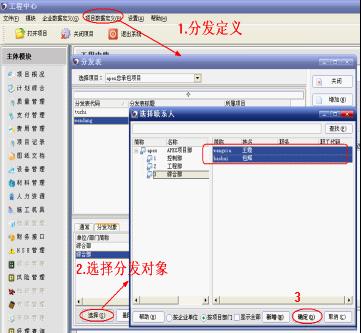 2.分发文件。有两种方法,学员可以选择任一方法完成练习。 方法一:按图集形式分发。 操作:1创建分发。操作:主界面,【图纸文档】-》【视角切换】-》【图纸清单】,选择文件点击【工具】-》【创建分发】,创建图集。
 此主题相关图片如下: 此主题相关图片如下:
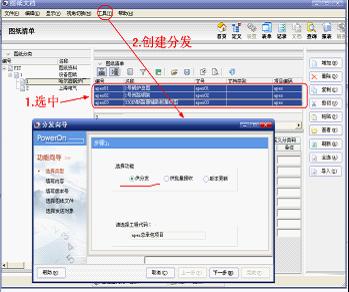 2分发图集文件。操作:填写必要信息及分发对象,手工批准,将状态更为“批准”,然后点击【分发图集】。在工程中心的【告示警示】中可以看到分发的图集。未经批准的记录在【项目记录】-》【记事管理】-》【图集】中查找。
 此主题相关图片如下: 此主题相关图片如下:

 此主题相关图片如下: 此主题相关图片如下:
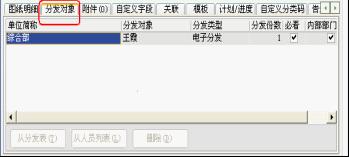
 此主题相关图片如下: 此主题相关图片如下:
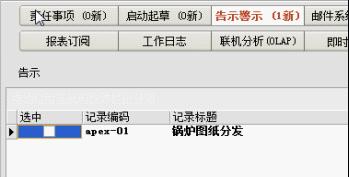 方法二:按图纸或文档文件形式直接分发。 1设置参数“图纸文档类别”。操作:主界面,【设置】-》【全局参数设置】,切换到【管理类别】-》【图纸文档类别】,增加两个参数。
 此主题相关图片如下: 此主题相关图片如下:
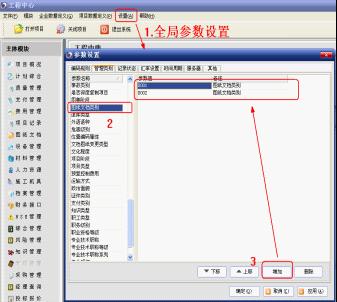 2关联参数“文档类别”。操作:主界面,【企业数据定义】-》【管理分类】。
 此主题相关图片如下: 此主题相关图片如下:
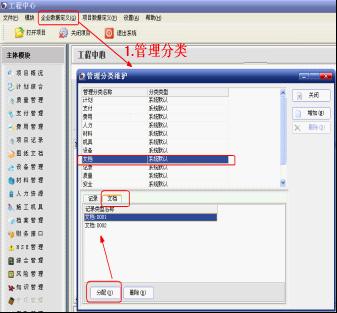 3填写文件内容。操作:添加文件后双击或点击右边“查看”按钮,填写相关信息。审批文件使最终文件最终状态为“批准”。
 此主题相关图片如下: 此主题相关图片如下:
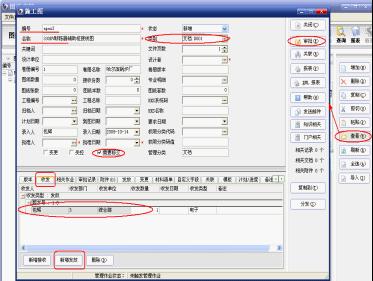 4分发图纸或文档文件。操作:回到图纸文档重新打开文件,点“分发”按钮,选择分发类型点击“确定”按钮,到接收人【告示警示】里查看文件。
 此主题相关图片如下: 此主题相关图片如下:
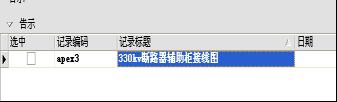
 此主题相关图片如下: 此主题相关图片如下:
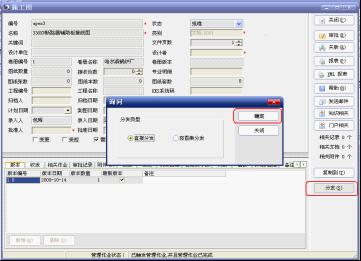
|





